Ahora que acaba de salir la versión oficial de Leia (18.0), muchos usuarios del skin Aeon Nox se habrán visto decepcionados al comprobar que su skin ha dejado de funcionar tras la actualización. Así es, al menos por el momento el skin Aeon Nox no es oficialmente compatible con Kodi Leia.
Pero sí que lo es Silvo, la versión que el usuario mikeSILVO, del foro oficial de Kodi, creó a partir de la versión original, creada por bigNoid. El problema: no se encuentra en el repositorio oficial de Kodi y hay que instalarlo de manera independiente.
Antes de continuar, hay una forma de que el skin Aeon Nox que ya tienes instalado siga funcionando. Es posible que sea más cómodo para ti seguir con ella y no complicarte con versiones nuevas, aunque mi opinión personal es que merece la pena el cambio. Aeon Nox Silvo es prácticamente igual que el original, por lo que te será muy fácil adaptarte a ella, pero incluye varias mejoras muy útiles. Además, su creador está actualizándola continuamente.
Pero si prefieres seguir con Aeon Nox sólo has de modificar un archivo en tu instalación:
~/.kodi/addons/skin.aeon.nox.5/addon.xml (visita otros post de este mismo blog si no sabes cómo llegar hasta el archivo addon.xml)
Abriendo el archivo con tu editor de código preferido (bloc de notas, Notepad++, Atom…) tienes que modificar la línea 4, cambiando esto:
<import addon=»xbmc.gui» version=»5.12.0″/>
Por esto otro:
<import addon=»xbmc.gui» version=»5.14.0″/>
Ya podrás volver a activar tu skin Aeon Nox. Ten en cuenta que es una solución temporal y que yo no la he probado (llevo usando Aeon Nox Silvo mucho tiempo).
Si te animas a pasarte a Aeon Nox Silvo, puedes hacerlo instalando directamente el addon del skin o instalando previamente el repositorio de su creador. Esta segunda opción es la que considero mejor, ya que te permitirá actualizar el módulo en el futuro. Además, dentro del repositorio de Aeon Nox Silvo hay otros addons necesarios para el correcto funcionamiento del skin que necesitarás instalar.
Entrando en el hilo oficial del foro de Kodi, verás la opción Download Repo. Pincha en ella para bajarte el archivo zip al ordenador.
Vas a necesitar ese archivo zip en tu dispositivo. Asegúrate de que Kodi pueda acceder a él de alguna forma (a través de red, mediante un pendrive…)
Es bastante probable que tengas el skin por defecto (Estuary) tras la actualización a Leia. Tendrás que acceder a la sección Add-ons de la columna izquierda y luego pulsar sobre el icono de la caja que verás arriba:
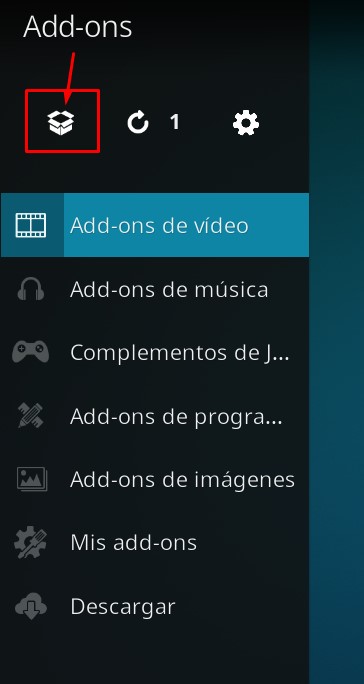
Ahora tendremos que elegir la opción de Instalar desde archivo zip para poder continuar:
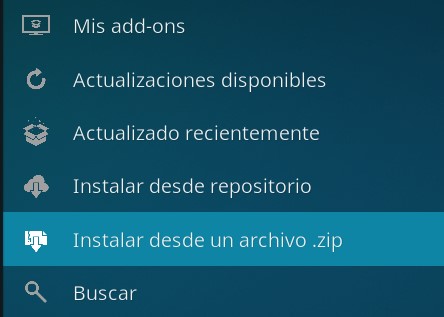
Kodi nos pedirá que le digamos donde está el archivo zip que hemos descargado previamente. Localízalo para instalarlo. Espera unos segundos y ya tendrás el repositorio instalado.
Ahora tendrás que volver a la pantalla de la captura anterior, pero esta vez para elegir la opción justo anterior: Instalar desde repositorio.
Verás que podrás elegir un repositorio nuevo llamado Aeon Nox: SILVO Repository. Pulsa sobre él y elige Aspecto -> Skin -> Aeon Nox: SILVO
Espera unos segundos hasta que termine de instalarse y ya lo tendrás. Kodi te preguntará si quieres cambiar al nuevo skin.
Ya lo tienes pero antes de terminar te aconsejo que entres en la sección Ajustes de skin (si has usado antes Aeon Nox, ya sabrás donde está) y pinches sobre la opción Ayuda de la columna izquierda. Tendrás que entrar en la sección Instalar o cambiar la configuración de los Add-ons soportados:

Verás que aparecen listados los addons que necesita Silvo para funcionar, divididos en tres categorías: Requerido, Recomendado y Opcional. Asegúrate de tener todos los addons requeridos y recomendados (los que no tengas puedes instalarlos desde ahí mismo) y echa un vistazo a los opcionales por si te interesa alguno.
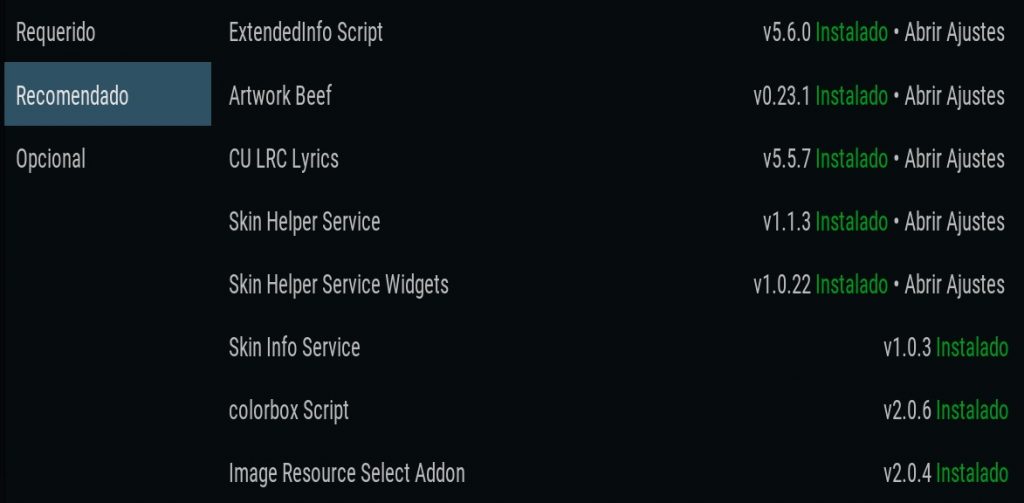
Por último, no te asustes si no te aparece nada en las categorías creadas anteriormente en Aeon Nox (Películas, Series…). Aeon Nox Silvo tiene una forma diferente de apuntar a las listas de reproducción y tendrás que revisarlo antes. Entra en Ajustes de skin -> Menú principal -> Configuración del menú principal Aeon Nox.
En cada una de tus categorías tendrás que revisar la opción de Cambiar acción, Gestionar submenú y Seleccionar fondo. Serán solo unos minutos y ya lo tendrás todo como antes.
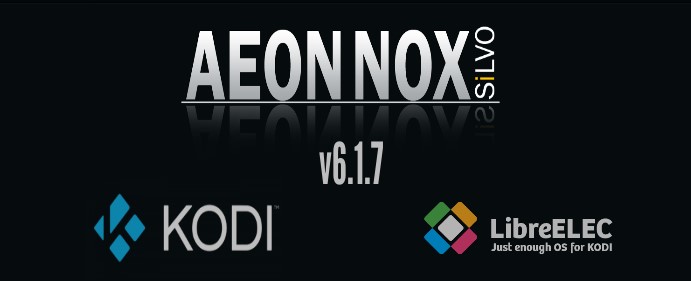
8 comentarios en «Instalar Aeon Nox Silvo en Kodi Leia»
Como siempre nos sacas de un apuro. Muchísimas gracias por tu trabajo desinteresado.
Donde se encuentra el explorador de archivos en Aeon Nox Silvo en Kodi Leia?
Si no lo has cambiado tú, lo tienes en el submenú de Sistema (los submenús están ocultos por defecto en Silvo).
Hola, me da error de dependencia xbmc.gui. Lo mismo aque el neox 5
Este post es algo antiguo. Aeon nox Silvo ya está disponible en el repositorio oficial.
Igualmente, desde el repositorio oficial me da el mismo error. Sabes cómo lo puedo solucionar?
Me temo que no, lo siento, tendrás que consultarlo en el foro oficial de Kodi. Supongo que tendrá que ver con incompatibilidades con algún addon que ya tengas instalado, pero no lo sé.
Como se puede buscar un nombre de un canal, o título de una película? Cuando hago la búsqueda lo hace en la descripción no en el título…